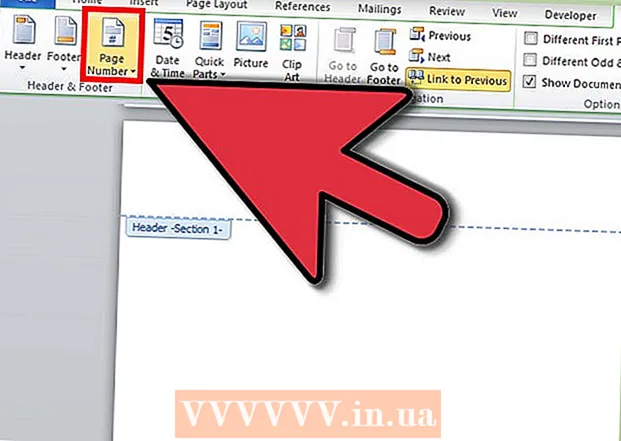작가:
Eric Farmer
창조 날짜:
4 3 월 2021
업데이트 날짜:
1 칠월 2024

콘텐츠
현대 기술의 발전 덕분에 뛰어난 음질로 외부 오디오 시스템을 연결하는 것이 그 어느 때보다 쉬워졌습니다. Apple MacBook은 다양한 유형의 오디오 시스템에 쉽게 연결할 수 있습니다. Bluetooth 연결 서라운드 사운드 시스템에서 표준 헤드폰 잭 사용에 이르기까지 MacBook에 스피커를 연결하는 방법에는 여러 가지가 있습니다. 두 가지 주요 연결 옵션은 Bluetooth와 표준 헤드폰 잭입니다.
단계
방법 1/2: 블루투스 스피커 연결
블루투스를 통해 스피커를 노트북에 연결하는 것이 가장 좋습니다. MacBook에는 Bluetooth 어댑터가 내장되어 있으므로 Bluetooth 스피커나 헤드폰을 옵션으로 연결하는 것을 고려할 수 있습니다.
 1 스피커 "페어링" 또는 "검색" 모드를 켭니다. 스피커 전원 버튼을 10초 동안 길게 누릅니다. 장치를 페어링하는 단계의 정확한 순서는 스피커와 함께 제공된 지침을 참조하십시오.
1 스피커 "페어링" 또는 "검색" 모드를 켭니다. 스피커 전원 버튼을 10초 동안 길게 누릅니다. 장치를 페어링하는 단계의 정확한 순서는 스피커와 함께 제공된 지침을 참조하십시오.  2 "시스템 환경설정"으로 이동합니다.” 이 항목은 화면 왼쪽 상단 모서리에 있는 Apple 로고를 클릭하여 찾을 수 있습니다.
2 "시스템 환경설정"으로 이동합니다.” 이 항목은 화면 왼쪽 상단 모서리에 있는 Apple 로고를 클릭하여 찾을 수 있습니다.  3 열리는 대화 상자에서 "Bluetooth" 아이콘을 클릭합니다. "인터넷 및 네트워크" 섹션에 있습니다.
3 열리는 대화 상자에서 "Bluetooth" 아이콘을 클릭합니다. "인터넷 및 네트워크" 섹션에 있습니다.  4 "블루투스 켜기" 버튼을 클릭합니다.
4 "블루투스 켜기" 버튼을 클릭합니다. 5 그런 다음 "새 장치 설정"을 클릭하십시오. Bluetooth 도우미가 표시되어야 합니다.
5 그런 다음 "새 장치 설정"을 클릭하십시오. Bluetooth 도우미가 표시되어야 합니다.  6 목록에서 스피커를 선택하고 "계속" 버튼을 클릭하십시오.
6 목록에서 스피커를 선택하고 "계속" 버튼을 클릭하십시오. 7 창 하단에서 "설정" 버튼을 클릭합니다.
7 창 하단에서 "설정" 버튼을 클릭합니다. 8 "오디오 장치로 사용"을 선택하십시오. 이것으로 설정이 완료됩니다.
8 "오디오 장치로 사용"을 선택하십시오. 이것으로 설정이 완료됩니다.
방법 2/2: 헤드폰 잭을 사용하여 스피커 연결
이 방법은 한동안 자주 사용되었습니다. 헤드폰 잭을 사용하는 것은 Bluetooth를 사용하여 MacBook에 스피커를 연결하는 것보다 쉽습니다. 그러나 여기에는 전선이 사용되어 MacBook의 휴대성을 크게 제한합니다.
 1 스피커가 3인지 확인하십시오.5mm 그렇지 않은 경우(예: 1/4” 또는 RCA 플러그) 3.5mm 플러그 어댑터를 구입해야 합니다.
1 스피커가 3인지 확인하십시오.5mm 그렇지 않은 경우(예: 1/4” 또는 RCA 플러그) 3.5mm 플러그 어댑터를 구입해야 합니다.  2 케이블을 조심스럽게 배선하십시오. 오늘날 케이블은 이전보다 더 길게 만들어지고 있습니다. 그렇다고 해서 구부리고 얽혀야 하는 것은 아닙니다.
2 케이블을 조심스럽게 배선하십시오. 오늘날 케이블은 이전보다 더 길게 만들어지고 있습니다. 그렇다고 해서 구부리고 얽혀야 하는 것은 아닙니다. - 거의 감지할 수 없을 정도로 구부러진 케이블은 전기가 통과하기 어렵게 하여 음질에 부정적인 영향을 미칩니다. 물론 이것은 거의 감지 할 수 없지만 계속 주시하는 것이 좋습니다.
 3 스피커를 사용합니다. MacBook에 연결하기만 하면 스피커를 사용할 수 있습니다. 최상의 음질을 얻으려면 스피커 설정을 약간 수정하십시오.
3 스피커를 사용합니다. MacBook에 연결하기만 하면 스피커를 사용할 수 있습니다. 최상의 음질을 얻으려면 스피커 설정을 약간 수정하십시오.